先决条件:
- 将 BlackArmor NAS 更新至最新的固件版本。4000.1211
- 作为管理员来登录 NAS 管理器页面,来检查 NAS 固件版本。
- 默认情况下系统状态页面会打开并列出固件版本。
- 如有需要,单击此处来下载固件版本 4000.1211。
- 按照页面上的更新流程来更新固件。
请记住在更新固件前要备份重要的数据。
- 只有 BlackArmor NAS 400 系列产品具有 iSCSI 功能。
- 在 BlackArmor NAS 上不能使用带有 加密卷的 iSCSI。
BlackArmor NAS 管理器页面用于设置 iSCSI 目标和设备。
- 使用 BlackArmor NAS 管理器页面来启用 iSCSI 服务
- 登录 NAS 管理器页面。
- 在菜单栏中,选择 Storage(存储),然后单击 iSCSI Manager(iSCSI 管理器)。
- 单击 iSCSI Target Service(iSCSI 目标服务)旁边的 Enable(启用)。
- 通过默认端口 3260 来连接至服务器。如有需要,可以使用不同的端口。如果要更改端口,请确保新端口在指定端口范围内。
- (可选 - 这些说明不适用于该选项。)
网络存储名称服务 (iSNS) 用于在您的网络中自动查找 iSCSI 硬盘。单击激活(位于iSNS 服务旁边),如果您希望使用这项可选服务的话。
如果您激活 iSNS 服务,BlackArmor 服务器默认被用作 iSNS 服务器。如果您
- 单击提交。
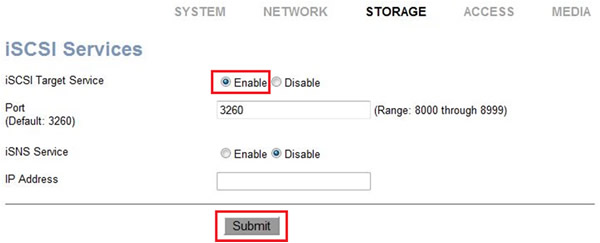
iSCSI 安装向导程序应当打开。
BlackArmor Manager Web UI 里面有可用的安装向导,用于安装 iSCSI。安装过程包括创建设备和目标的步骤。
- 使用 iSCSI 安装向导
对于您创建的每一个目标,LUN ID(逻辑单元号)默认设置为 0。LUN 是一个映射到 iSCSI 目标的逻辑卷。
显示添加 iSCSI 设备页面。根据以下说明完成页面设置:- 设备名称:为该设备输入一个名称。
 iSCSI 设备名称最大长度为 16 个字符,只能使用字母数字字符和连字符。iSCSI 设备名称必须以字母数字字符开头。
iSCSI 设备名称最大长度为 16 个字符,只能使用字母数字字符和连字符。iSCSI 设备名称必须以字母数字字符开头。 - 大小:输入为该设备分配的存储容量。
请查看本文末尾以星号(*)标注的注解部分,了解 iSCSI 设备大小相关的信息。
- 位置:选择设备所在的卷。
- 单击下一步。

- 设备名称:为该设备输入一个名称。
- 创建一个 iSCSI 目标
在创建设备之后,出现添加 iSCSI 目标页面。
根据以下说明完成页面设置:- IQN(iSCSI 合格的名称):输入您想要的目标名称。全称,包括开头部分您定义的名称信息,客户可以通过 Microsoft iSCSI Initiator 看到这个全名。
 iSCSI 目标名称最多可包含 32 个字符,只能使用字母数字字符、小数点、冒号和连字符。iSCSI 目标名称必须以字母数字字符开头。
iSCSI 目标名称最多可包含 32 个字符,只能使用字母数字字符、小数点、冒号和连字符。iSCSI 目标名称必须以字母数字字符开头。 - 标头和数字摘要:激活标头和/或数字摘要选项,以便当 iSCSI Initiator 试图连接到目标时,验证它。
- 可选项:
单向和相互 CHAP:可选的挑战握手认证协议,提供 iSCSI Initiator 和 iSCSI 之间的认证功能。如果你使用单向 CHAP,只有 Initiator 需要接受 iSCSI 认证。如果您希望客户可以实施更多的验证,以确保它能够访问正确的目标,则请您激活相互 CHAP验证功能。 为您激活的 CHAP 设置创建一个用户名和密码。
- 可选项:
- 完成后单击下一步。

- 在总结页面查看您设置的信息,然后单击返回以做出修改、或者提交完整的 iSCSI 设置。

iSCSI 目标和设备现已安装完成。
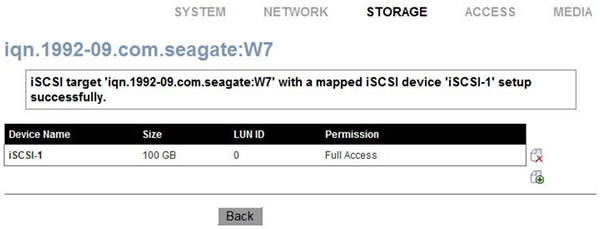
- IQN(iSCSI 合格的名称):输入您想要的目标名称。全称,包括开头部分您定义的名称信息,客户可以通过 Microsoft iSCSI Initiator 看到这个全名。
Windows 7 已经内置了基本的 iSCSI Initiator 功能
如需获得更多或者更高级的 iSCSI Initiator 帮助信息,请您联络 Microsoft 相关工作人员,或者查看 Microsoft 帮助,或者 Microsoft 在线文档,获得连接 iSCSI 目标的说明。
单击此处以下载 Windows 7 版本的 iSCSI Initiator 用户指南。
- 激活并配置 iSCSI Initiator Windows 7
- 转到开始并打开控制面板。打开管理工具。
- 双击iSCSI Initiator快捷方式。

- 如有需要,请单击确定以启动 Microsoft iSCSI 服务。

- 显示 iSCSI Initiator 属性。 选择发现选项卡。

- 单击发现端口...按钮。
- 输入 BlackArmor NAS 单元的 IP 地址,并确认该端口与默认的 3260 端口相匹配,如同在 NAS Manager 页面中 iSCSI 服务被激活所见到的一样。

- 单击目标选项卡并单击iqn名称(iSCSI 合格名称)然后单击连接。
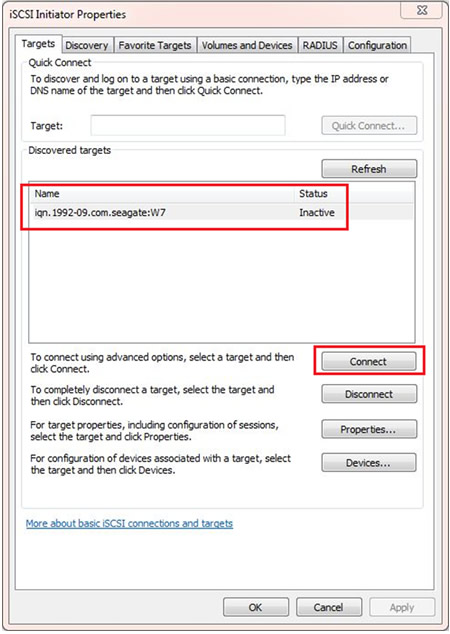
- 连接至目标对话框打开。选择添加该连接到喜爱的目标列表。

- 发现的目标现在显示为连接。单击 确定。
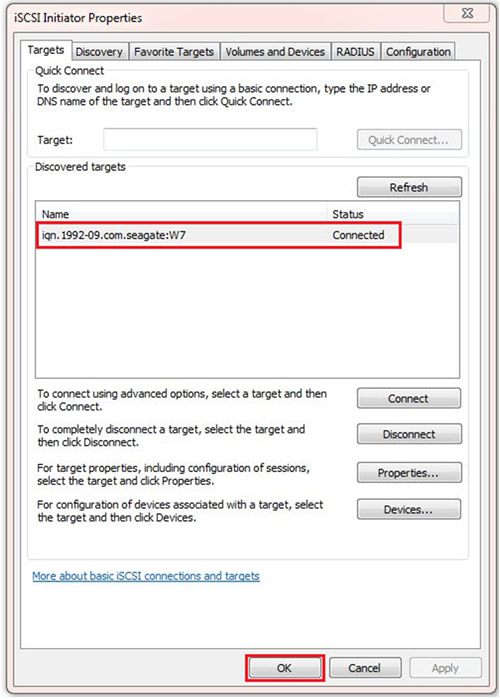
- 如何在计算机中显示具有盘符的 iSCSI 设备
- 单击任务栏的开始按钮。
右键单击计算机并选择管理。 - 计算机管理页面打开。选择磁盘管理。
初始化磁盘对话框将打开。 - 根据需要选择MBR或者GPT,并单击确定。
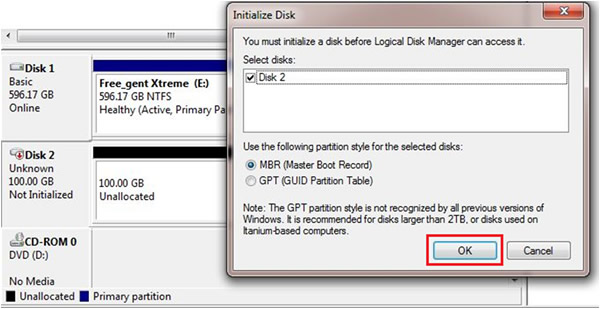
iSCSI 磁盘现在显示为基本的未分配状态。 - 右键单击未分配,选择新建简单卷。依据新建简单卷向导指引,对 iSCSI 硬盘进行分区以及格式化。

当格式化完成之后,iSCSI 硬盘显示为健康的。

在计算机中,iSCSI 硬盘现在是可用的,并带有盘符。
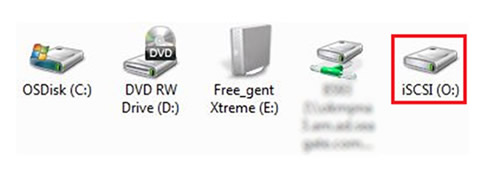
- 单击任务栏的开始按钮。
*iSCSI 设备应当不大于 NAS 上面的可用空闲空间。可以在 NAS Manager 页面中查看已经使用的空间百分比和卷大小,位于存储和卷下面。这可以用于计算 NAS 的空闲空间。
可以在 NAS 上面创建 iSCSI 设备和超出 NAS 上面的空闲空间的的额外的 iSCSI 设备,不会触发警告。不建议这么做。
创建超过 NAS 上面可用的空闲空间的 iSCSI 设备的能力取决于系统设计。当安装 iSCSI 设备时,NAS 管理员有责任确保其大小不会超出可用卷的大小。Windows iSCSI Initiator 不能够区分 NAS 卷上面存在什么共享。当安装不同的 iSCSI 设备时,管理员需要在 NAS 上面设置那些限值。
实际上,最佳做法不是在一个拥有 iSCSI 设备的卷上面配置常规的共享。 如果决定在相同的卷上面使用 iSCSI 设备和用户共享,则可以通过在共享上面设置限额的方式来控制空闲空间。可以根据 NAS 上面的空闲空间和以及设定的限额创建 iSCSI 目标。
当 NAS 被完全占用时,Windows 不会显示 iSCSI 硬盘上面的空闲空间,但是当用户试图添加更多的数据时,Windows 将报告 CRC 或者延迟写错误。
更多信息:
单击此处以下载适用于 Windows XP SP2 或者更高版本的 Microsoft iSCSI Software Initiator Version 2.8。本页面上面有用的说明、概述及其他可用信息。
请参阅文档 ID: 219651,了解更多和 iSCSI 相关的信息。





